Активация incontrol apps jaguar яндекс навигатор
Полный бак №20. «Яндекс.Авто» в Jaguar и Land Rover
Многие российские автовладельцы уже который год ждут, когда компания «Яндекс» интегрирует свое приложение «Яндекс.Навигатор» в систему Android Auto и Apple CarPlay, но это все не происходит и, по всей видимости, не произойдет. «Яндекс», похоже, не заинтересован в таком способе распространения своего продукта. Хотите «Яндекс.Навигатор» – пользуйтесь им на смартфоне, неудобно – не вопрос, есть отдельные медиасистемы с поддержкой платформы «Яндекс.Авто» и даже автомобили с уже предустановленной системой. Но вот загвоздка, медиасистема с «Яндекс.Авто» доступна для ограниченного списка автомобилей, а машин с предустановленной системой еще меньше, я прямо сейчас могу вспомнить только пару моделей. Правда, в мае этого года прошла информация, что «Яндекс» в течение ближайших пяти лет поставит свою мультимедийную систему «Яндекс.Авто» для 2 миллионов автомобилей Lada, Renault и Nissan, выпускаемых в России. Но, опять же, список моделей будет ограничен, да и что делать покупателям других марок автомобилей?
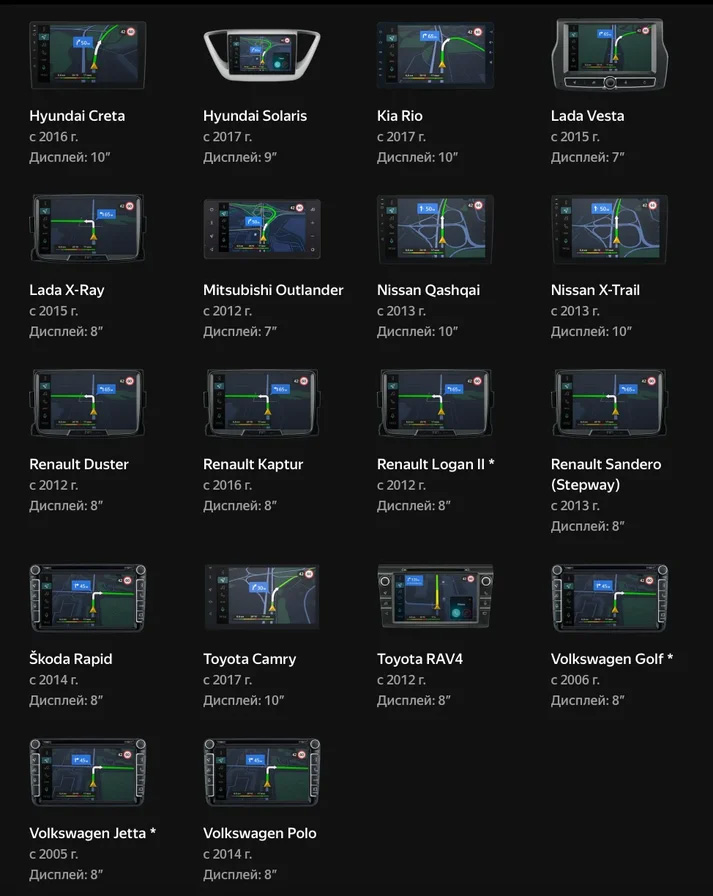
Выход из сложившейся ситуации нашел бренд Jaguar Land Rover, с 9 августа все владельцы автомобилей Jaguar и Land Rover могут воспользоваться платформой «Яндекс.Авто» в своих машинах. Но здесь есть, конечно, ограничения, так, задействовать систему можно, только если у вас установлена мультимедийная система Touch Pro с опцией InControl Apps, в противном случае воспользоваться платформой не получится. Второй момент, на данном этапе из платформы «Яндекс.Авто» владельцам Jaguar и Land Rover доступен только один компонент, правда, самый основной, «Яндекс.Навигатор». Остальные модули системы – видимо, это «Алиса», «Яндекс.Музыка» и «Яндекс.Погода» – будут доступны позднее. Также на сегодня запустить навигацию от «Яндекса» смогут только владельцы смартфонов на Android, для iOS обновление программы Jaguar Apps обещают выпустить в скором времени.
Что же, у нас есть Jaguar XF с системой Touch Pro с опцией InControl Apps, не самая новая модель, но мы её взяли чтобы протестировать «Яндекс.Авто», и смартфон Huawei P30 Pro. Первоначально мы устанавливаем на смартфон приложение Jaguar Apps, которое доступно в Google Play, запускаем его и выбираем из списка предложенных программ «Яндекс.Навигатор». Если у вас не установлено приложение навигации на устройство, то его необходимо также установить из магазина приложений.
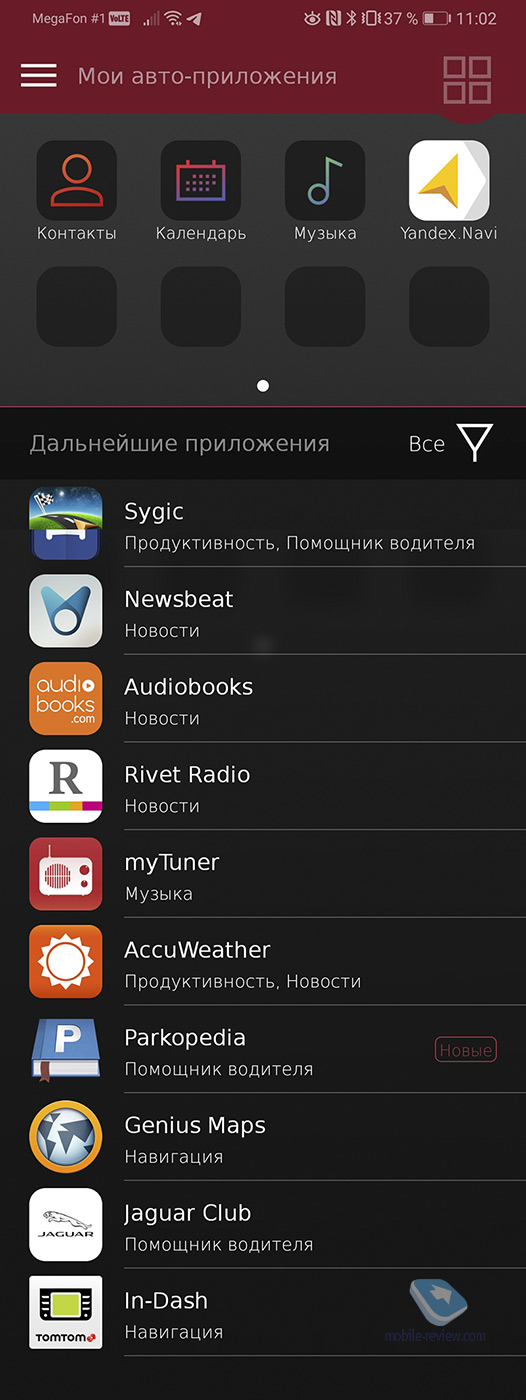
В автомобиле мы подключаем смартфон кабелем к основному USB-разъему, и система сразу предлагает нам запустить InControl Apps, после ожидания в течение 2-3 секунд на основном экране медиасистемы Jaguar нам открывается меню с приложениями, среди которых становится доступен и «Яндекс.Навигатор». Единственный момент, что смартфон надо также подключить к системе автомобиля по Bluetooth, чтобы голосовые подсказки программы звучали из динамиков автомобиля.
Навигация в автомобиле работает быстро, но вся хитрость здесь в том, что само приложение запускается на вашем смартфоне, а на экране мультимедиасистемы Touch Pro оно просто масштабируется в нужный формат и натягивает интерфейс, характерный для «Яндекс.Авто». Каких-то притормаживаний и фризов в работе «Яндекс.Навигатора» нет, все работает гладко, включая не только ведение по маршруту, но и ввод данных. Я проехал километров 400 на Jaguar XF с запущенной системой «Яндекс.Навигатор», и ни разу не возникло каких-то сложностей в работе с ней, а это, конечно, радует.
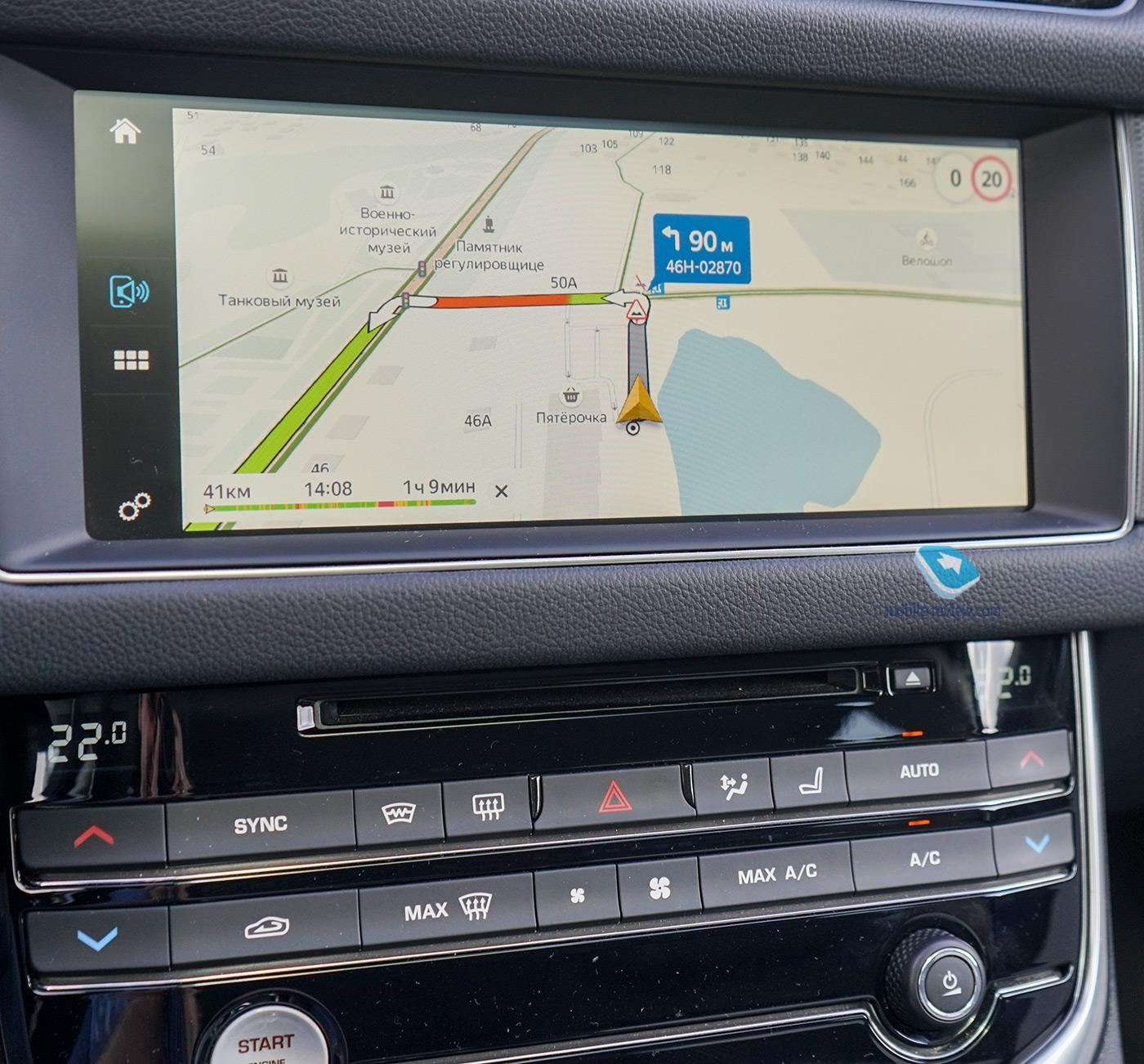
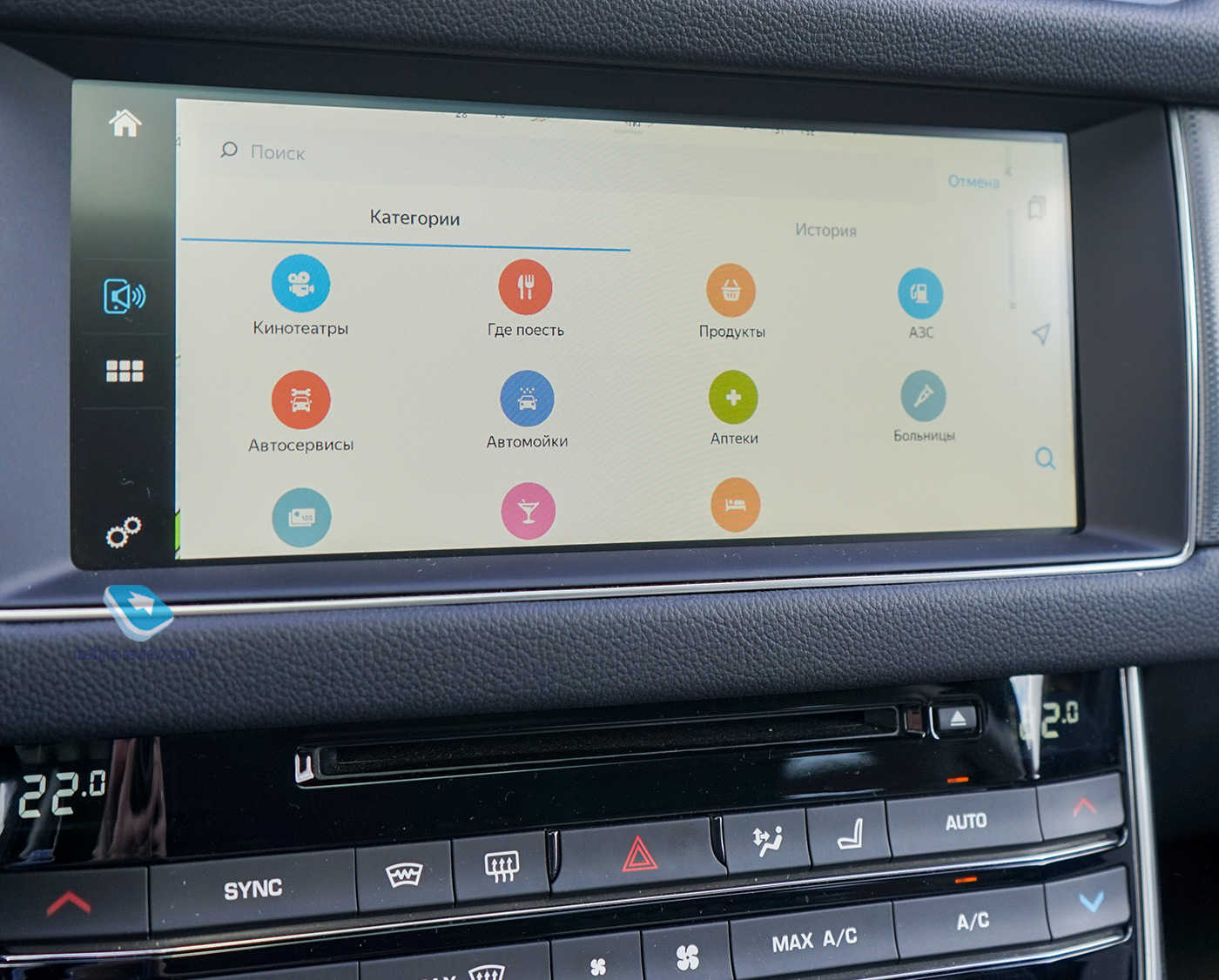
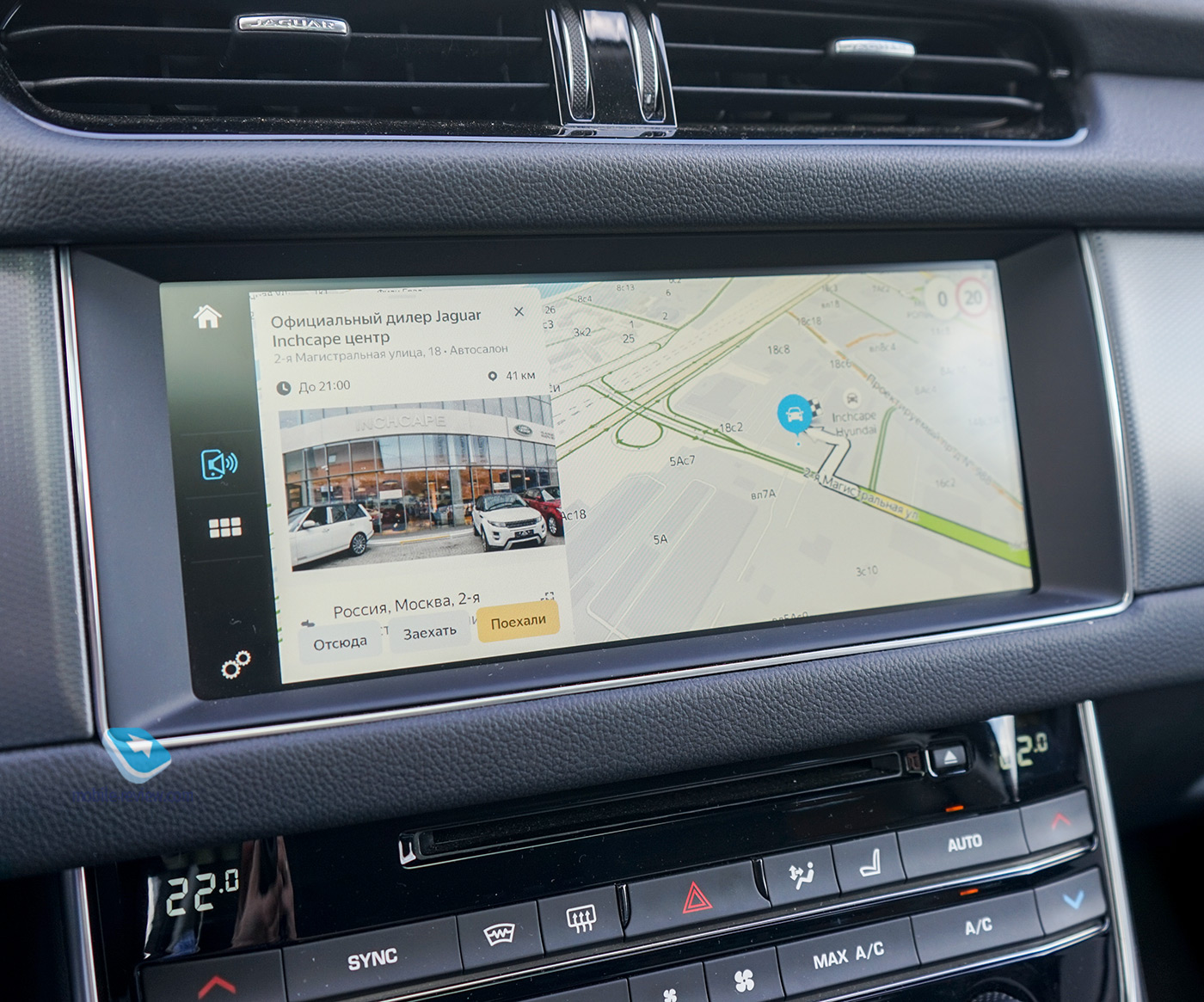

Но было бы не очень интересно, если бы с «Яндекс.Авто» в автомобилях Jaguar и Land Rover было бы все идеально, мне удалось найти несколько ошибок в работе системы. Так, при вводе адреса нет возможности переключиться на латинскую раскладку клавиатуры, для ввода доступна только кириллица. В случае с «Яндекс.Навигатором» данная проблема несущественна, приложение прекрасно понимает, даже если вы осуществляете ввод на русском языке. Второе, нет голосового ввода, видимо, для этого надо дождаться появления в системе Алисы. Еще один момент, если вы слушаете радио, то система автомобиля исправно переключается на голосовые подсказки приложения, но вот обратно на радио она не переходит, приходится постоянно нажимать кнопку смены источника. При этом все исправно работает, если вы слушаете музыку, например, через потоковый сервис, голосовые подсказки чуть приглушают звучание, после возвращая громкость на исходное значение. Но здесь есть нюансы, приложение Jaguar Apps блокирует экран смартфона, отображая на нем системную иконку. Если свернуть его, то и работа «Яндекс.Навигатора» в автомобиле будет приостановлена. По этой причине я запускал плейлист на смартфоне в «Яндекс.Музыке», а потом уже приложение Jaguar Apps, не самый удобный способ, но что поделать. Кстати, «Яндекс.Музыка» также должна появиться в системе Jaguar Land Rover, так как она является компонентом платформы «Яндекс.Авто», так что когда это случится, все будет значительно проще. И еще один, но уже несущественный момент, нельзя блокировать смартфон, когда работает InControl Apps в автомобиле, иначе он приостановит свою работу.

О преимуществах «Яндекс.Навигатора» над навигационной системой автомобиля, думаю, рассказывать особо не надо, здесь всегда актуальные карты, больше информации по маршруту и точные пробки. Штатная навигация Jaguar выигрывает только полной интеграцией в систему автомобиля, с подсказками по маршруту на виртуальной панели приборов и проекционном экране, в случае с продуктом от «Яндекса» информация вам доступна только на основном экране и в виде голосовых подсказок.
На мой взгляд, Jaguar Land Rover сделали правильно, что решились задействовать «Яндекс.Авто» в своих автомобилях, не думаю, что это было для них бесплатно, но зато своим клиентам они сделали хороший подарок. В принципе, такую опцию могли реализовать в своих автомобилях и некоторые другие производители, у которых есть медиасистемы с аналогом InControl Apps. Но тому же Mercedes-Benz с их новой системой MBUX и отличной навигацией это не очень интересно, BMW также, скорее всего, не заинтересованы в этом, у Audi для России так и не доступна программа My Audi, остается только Volvo, где в аналогичном решении используется сервис HERE, а вот его вполне можно было бы заменить на «Яндекс.Навигатор».


Про Jaguar XF особого смысла рассказывать, наверно, нет, машина уже довольно давно на рынке, и вскоре её ждет обновление. На ходу автомобиль мне понравился, он не слишком жесткий, даже с низкопрофильной резиной, а уровень шума в салоне невысокий. Двухлитровый турбированный бензиновый двигатель мощностью 249 л.с. позволяет машине разогнаться за 6.6 секунды до 100 км/ч, а восьмиступенчатая автоматическая коробка идеально настроена на работу с ним. Чуть странно ведет себя адаптивный круиз-контроль, слишком резко набирая установленную скорость, как только впереди идущий автомобиль уходит из полосы, в машинах немецкой тройки такой разгон всегда происходит плавно.


На месте водителя с комфортом устроятся только люди среднего роста, мне при росте 187 см не хватало регулировки руля по вылету, и это еще приводило к тому, что к подрулевым элементам управления приходилось тянуться. Левым плечом я упирался в стойку, да и кнопки стеклоподъемников оказались как-то совсем далеко. Сам за собой я усаживался с трудом, и мне кажется, что в BMW 5 и Mercedes-Benz E-class места сзади намного больше. Кстати, если сравнивать Jaguar XF с представителями немецкой тройки, то у последних не только просторнее салоны, но и качество материалов выше. По крайней мере, в XF чуть ниже линии взгляда уже идут материалы проще, хотя распознать это можно только на ощупь, визуально они выглядят очень хорошо. А вот по тем деталям салона, которые сразу бросаются в глаза, все отлично, здесь и натуральная кожа, и дерево.

Виртуальная приборная панель в Jaguar XF приятно оформлена, имеет три варианта отображения на выбор, но вот разрешение экрана невысокое, что сразу бросается в глаза. К тому же, производитель зачем-то поставил перед дисплеем изогнутое стекло, так что в солнечный день левый колодец с информацией бликует. Кстати, это не единственное нарекание, проекционный дисплей автомобиля тоже, похоже, прикрыт аналогичным стеклом, и я впервые столкнулся с бликами на проекции, ни в одном другом автомобиле я такого не наблюдал.

Седан Jaguar XF, конечно, имеет свой неповторимый «английский» шарм и выделяется на фоне большинства конкурентов своим узнаваемым дизайном экстерьера. Есть в «ягуарах» своя харизма, и здорово, что производитель не идет на поводу трендов, которые обезличивают автомобили. По дизайну интерьера не все так однозначно, да, есть запоминающиеся детали вроде выезжающей шайбы АКПП, которая стала фирменной фишкой Jaguar, или, например, полукруглые вставки в передней панели, которые дают ощущение, что сидишь в спорткаре, но в остальном салон на любителя.
Установка InControl Apps на все автомобили Land Rover, Range Rover, Jaguar с 2015 года
InControl Apps — это прогрессивная система от Land Rover, позволяющая водителю работать с приложениями, установленными на его смартфоне, через дисплей автомобиля. Для этого необходимо установить на смартфон приложение InControl Apps и подключить его к USB-разъему, расположенном в подлокотнике автомобиля.
Использование InControl Apps доступно для большинства смартфонов с операционными системами Android и iOS. Ссылки для скачивания InControl Apps для Apple iOS и Android.
Почему большинство владельцев Land Rover используют InControl Apps каждый день
Система InControl Apps позволяет на большом штатном экране вашего авто использовать привычные вам приложения.
Удобная навигация с отображением загруженности дорог в реальном времени
Вы не будете привязаны к штатной навигации, которая имеет определенные недостатки (актуальность карт, поправка маршрута на пробки) и сможете пользоваться привычными навигационными программами, которые отображают загруженность дорог в реальном времени и помогают построить оптимальный маршрут движения согласно оперативным изменениям ситуации на дорогах(пробки), карты которых все время обновляются и т.д.
В некоторых комплектациях Discovery Sport и Evoque штатная навигация вовсе отсутствует и InControl Apps – это отличный вариант получить навигацию на штатном экране, за минимальные деньги.
Единый центр информации
Или скачать аудиокнигу и управлять ей с большого штатного дисплея, не трогая телефон. Слушать ее как в авто, так и за его пределами.
Число приложений доступных для InControl Apps постоянно расширяется, среди них уже есть apps на все случаи жизни:



NEWSBEAT, NEWS ON BOARD, RIVET RADIO – подборки новостей в аудио формате.

AUDIOBOOKS – множество аудиокниг на любую тематику.


SPOTIFY, RDIO – приложение поможет подобрать подходящую музыку для любой дороги, будь то автострада, горный серпантин или городское движение.

MOBILEDAY – звоните, организовывайте конференцсвязь – все в одно касание с основного дисплея авто.

ACCUWEATHER – информация о погоде.

TILE – Bluetooth трекер, позволяющий отыскать любую вещь.

CITYSEEKER – персональный гид, предоставляющий туристическую информацию.

PARKOPEDIA – база данных парковок.



SYGIC, GENIUS MAPS, ЯНДЕКС НАВИГАТОР(доступен с 2018г.) – навигационные системы.

GLYMPSE – система оповещения родных и друзей о вашем местонахождении.
InControl Apps в Украине
К сожалению данная опция не возможна к заказу в автомобили, поставляемые на рынок Украины, но не стоит расстраиваться! Специалисты LR-CHIP нашли возможность реализации данной опции уже после покупки авто. С сегодняшнего дня рады Вам предложить данную услугу!
Проверить совместимость вашего телефона с InControl Apps можно по ссылке:
Активация InControl Apps на Discovery NEW 2017 в Киеве
1) Программируем авто, для добавления иконки на центральном мониторе InControl Touch Pro.

2) Монтаж проводки и установка передней панели подключения интерфейса.

3) Заходим в меню InControl Apps. И подключаем телефон.


4) После чего на телефоне появляется сигнал подключения к авто.

5) На основном экране появляются все, совместимые InControl Apps приложения, установленные на телефоне.




Активация InControl Apps на Range Rover Evoque 2017 в Киеве
1) Программируем авто, для добавления InControl App.


2) Монтируем проводку и панель подключения телефона.



4) Устанавливаем приложения с навигацией Sygic и Genius Maps.


5) Оплачиваем навигационные карты Sygic, с пожизненным бесплатным обновлением и пробками.

6) Наслаждаемся навигацией и возможностью онлайн-контроля состояния загруженности дорог.


7) Тестируем Genius Maps.


8) Тестируем Sygic.


Цель достигнута, счастливый клиент теперь может пользоваться двумя системами навигациями.
По вопросам установки и настройки InControl Apps на всех автомобилях Land Rover, Range Rover, Jaguar с 2015 года, обращайтесь по телефонам в разделе контакты.
интеграция multimedia 8", яндекс навигатора, youtube и проч.
две недели возни с мультимедией без штатной навигации, и вот результат - см. фото.
за две недели было перепробовано все, что умеет наша мультимедия для Адроид.
Mirrorlink - обещано полное отображение экрана и тачскрина смартфона на морду магнитолы, а еще микрофон и динамики. Заманчиво, но этот вариант рассчитан лишь на некоторые модели телефонов. Реально, даже те модели, которые находятся в списке поддерживаемых, могут не работать. Фтопку, тем более что-бы полноценно работало, нужно кое-что проделать с вашим гарантийным автомобилем, а именно снять запрет на "mirroLink в движении", чего официальные дилеры не будут делать, потому что им это запрещено (с их слов).
AndroidAuto - обещана работа отдельных приложений в некоторой вспомогательной оболочке. С google-картами работает идеально, сами гуглокарты работают просто замечательно в Калифорнии, да и в Москве уже вроде неплохо, хотя года три назад сильно проигрывали яндекс-картам, IMHO.
Яндекс-навигатора среди сертифицированных приложений под AndroidAuto НЕТ! И похоже, что и не будет, но это тема не для этого форума. Так же нет и других не-гугловых карт.
Если жрать, что дают, то есть запускать только сертифицированные приложения, то все замечательно, все работает практически на любом современном смартфоне без плясок с бубном, и в первую же минуту за рулем новой машины.
Итак, yandex-navigator заработал на экране - подсказки приглушают звук штатной музыки, работает распознавание голоса через микрофон автомобиля. Но у вас сломан смартфон. Root вы получили, но перестали работать online-банки и еще кое-что. Я это знал заранее, поэтому в жертву под root и навигацию взял старенький Sony M5, оставив Huawey p10 нетронутым. Была даже надежда закопать sony под торпедо и там и оставить. Выглядит заманчиво.
Нарисовалась проблема - основной телефон p10 и телефон с навигацией одновременно подключить нельзя. Этому долбанному AndroidAuto зачем-то надо звук передавать именно по bluetooth, и подключенный телефон с навигатором перехватывает bluetooth у основного телефона, по которому хотелось звонить. В мануале написано, что так и надо. Облом. Идея закопать в торпедо телефон с навигацией скисла.
В общем, пришли на ум все притчи про винт, лабиринт, и прочие приключения Зато, что в итоге, смотрим фото.
1. как и раньше, телефон используется и для online-bank, и для навигации, и вообще как обычно - была бы удобная подставка рядом с рулем. И перед глазами, и дотянуться легко.
2. магнитола используется по назначению - спарили с телефоном, можно пользоваться громкой связью. Заодно голосовые подсказки тоже работают, как задумано - через автомобильные динамики и приглушают музыку.
3. самое забавное - при таком раскладе можно запустить на экран магнитолы карты google, и они будут работать одновременно с яндекс-навигатором на одном и том же телефоне (но на разные экраны).
цена решения -
подставка под телефон - 112 руб.
шнурок USB в тканевой оплетке - 500 руб.
клипсы (что внизу), с Алиэкспресс - 10 штук
150 руб (точно не помню)
клипсы (что вверху) - 12 штук в Target(Калифорния) - 12$
P.S
AndroidAuto, MirrorLink - малополезная или бесполезная шняга. Рулит классика.
Яндекс Навигатор на Андроид Авто: враг или друг на чужой территории?

Многие автовладельцы спрашивают, как установить Яндекс Навигатор на Андроид Авто и можно ли этого сделать. Реализовать задачу реально, если иметь под рукой телефон с Android и автомобиль с поддержкой Android Auto. Ниже приведем инструкцию, как «подружить» софт, и что потребуется для достижения цели.
Можно ли запустить Яндекс Карты на Андроид Авто
Приложение Яндекс Навигатор пользуется большим спросом у автовладельцев из РФ, благодаря высокой точности карт, возможности быстрого планирования маршрута, прокладке кратчайшего пути и наличия голосовых подсказок. Если водитель плохо ориентируется по городу, программа подскажет, где повернуть, как объехать аварию и избежать пробок.
Вот почему многие задумываются о совместном применении Андроид Авто и Яндекс Навигатора, как подключить и настроить оборудование. Это реально, если иметь под рукой необходимые составляющие:
- Смартфон с ОС Андроид.
- Машина с портом USB и Андроид Авто, что это объяснять вряд ли нужно.
Если все «комплектующие» готовы, можно приступать к работе.

Как установить Яндекс Навигатор через Андроид Авто
Для подключения карт Yandex на Android Auto необходимо пройти несколько этапов. Во избежание ошибок рассмотрим их по отдельности.
Официальный способ
В августе 2021 года Яндекс.Карты на Андроид Авто появились официально. Поэтому стало намного проще с их установкой. Что нам потребуется:
- На вашем Android должна быть последняя версия Я.Карт (Я.Навигатора).
- Машина должна поддерживать и саму систему Android Auto.
- Плюсом ко всему нужно быть авторизованным под своей почтой и иметь действующую подписку «Яндекс.Плюс». Если ее нет, то попробуйте оформить бесплатный тестовый период на три месяца. Обычно это только для новеньких, но в компании говорят о том, что им могут воспользоваться и те, кто уже брал пробники в других сервисах Яндекса.
Перейдем к самому подключению:
- Подключите свой смартфон к машине с Андроид Авто. Можно сделать это с помощью провода и он сам предложит активировать систему. Более современные модели машин поддерживают и беспроводной режим, но учтите, что тогда телефон быстро сядет, поэтому провод считается более эффективным, особенно на дальние расстояния.
- Когда вы подключите устройство к машине, то на экране появится иконка Яндекс.Карт (или Я.Навигатора).
- Бывает, что при повторном запуске транспорт перестает видеть устройство. Поможет вам, если привязать машину в приложении Android Auto на смартфоне через настройки.
Ждать такой же функционал, как в приложении не стоит. Данная версия более урезана — упрощенный поиск и маршрут. Также карта не является интерактивной, поэтому можете тапать сколько угодно, вам удастся лишь перемещать карту пальцем и увидеть некоторые объекты на ней. Поэтому строить маршрут получится только в телефоне.
Сами результаты поиска отобразятся на экране бортового компьютера в виде точек на карте и нажать на нее не получится для конкретного места. Тоже самое касается и маршрутов — только через определенный список, которые высвечивает не более шести пунктов.
Данные ограничения не позволили встроить систему оплаты топлива и парковки, комментарии и «Алису». Вот помощницы в версии для Андроида нет, придется пользоваться встроенным роботом.

Неофициальный метод
Бывает, что у пользователей возникают проблемы с установкой по определенным причинам, например, нет подписки. Тогда придется воспользоваться более долгим и сложным способом, который приведен ниже.
Получите рут
Сразу отметим, что в этом способе объединить Android Auto и Яндекс Навигатор без рута не получится, поэтому советуем официальный способ. Для решения задачи существует множество приложений, доступных в Play Market. Как примеру, используйте KingRoot, FrameRoot, TowelRoot и другие. Преимущество ПО в том, что можно обойтись без компьютера и специальных программ.
Перед тем как сделать рут, учтите недостатки такого действия:
- риск выхода из строя телефона;
- нарушение стабильности работы девайса;
- потеря гарантии.
Еще раз подумайте, нужно ли вам добавлять Яндекс Карты в Андроид Авто таким способом.
Скачайте и настройте программу AAMirror
Перед тем как установить Яндекс Навигатор на Андроид Авто, загрузите оригинальный или модифицированный вариант AAMirror. При желании приложение легко найти и скачать на 4PDA. На данном этапе достаточно только установки на телефон. Запускать и настраивать софт пока не нужно.
Разблокируйте работу сторонних приложений
Чтобы поставить Yandex Навигатор на Android Auto, необходимо разблокировать работу сторонних программ. Для этого применяется AA Phenotype Patcher. Для выполнения работы сделайте следующие шаги:
- Загрузите софт с Интернета, к примеру, с портала github.
- Активируйте в Андроид Авто режим разработчика. Для этого войдите в приложение и откройте меню. Там найдите пункт О приложении и войдите в него. Кликните десять раз по надписи Об Андроид Авто. Если все сделано правильно, система должна вывести меню разработчиков. В нем выберите версию Рабочая и уберите отметку в графе загрузки с неизвестных источников (если она была установлена).



- Войдите в программу AA Phenotype Patcher.
- Кликните на три точки (меню) справа в углу и выберите пункт Triggers Manager.
- Дождитесь информации о системе. Здесь может быть два варианта — появляется окно с предложением убрать триггеры или информация об их отсутствии.
- Ставьте отметку и жмите Drop, а после перезапустите телефон.
- Справа вверху выберите закладку Apps List.
- Поставьте отметку на программе AAMirror. Ее легко распознать по символу телефона. Другие изменения вносить не нужно.
- Вернитесь в главное меню и жмите на кнопку Patch.
- Перезагрузите смартфон.
Сделайте настройки Android Auto
Перед тем как запустить Яндекс Навигатор на Android Auto, еще раз убедитесь в правильности выполненной выше работы. После этого зайдите в программу и сделайте следующие шаги:
- жмите на три горизонтальные полоски слева вверху;
- десять раз жмите на пункт Об Андроид Авто;
- выберите пункт Для разработчиков;
- поставьте отметку возле пункта Неизвестные источники.

Запустите и настройте AAMirror
В рассмотрении вопроса, как добавить Яндекс Навигатор в Андроид Авто, важный момент — настройка AAMirror. Войдите в приложение и дайте ему все необходимые разрешения. После этого введите необходимые настройки. Интерфейс программы состоит из нескольких строк:
- В Screen Setting задайте яркость, установите значение Force и 90 degree. Также установите опцию скрытия элементов, если это необходимо.
- В категории Sidebar Settings вы можете включить вертикальное меню и активировать отклик в два пальца.
- В секции Auio Settings ничего менять не нужно.

Теперь вы знаете, как настроить Яндекс Навигатор на Андроид Авто несколькими способами.
- Получение функций Яндекс Навигатор на Андроид Авто официально.
- Четкое распознавание голоса.
- Отсутствие полного функционала.
- Управление приложением возможно только со смартфона. При желании можно «разбудить» устройство обращением к голосовому помощнику.

Другие варианты навигаторов для Андроид Авто
Если вы не знаете, как включить Яндекс Навигатор в Андроид Авто, можно использовать другие приложения. Рассмотрим основные варианты:
- 2GIS. Это популярный софт для Андроид, пользующийся большим спросом. Главной особенностью программы является точное указание адресов больниц, магазинов, компаний и других учреждений. Кроме того, софт показывает ближайший объект и даже вход в него. Для работы не нужно подключение к Интернету, если карта города уже загружена.
Плюсы софта — работа без подключения к Сети, наличие в базе более 2,5 организаций, точная информация по пробкам, обновление базы.
Минусы — наличие рекламы и отсутствие в списке многих городов для работы без Интернета.
- Navitel Navigator. Это отличная навигация для Android Auto, которую можно использовать в качестве альтернативы Яндекс Навигатору. К преимуществам софта относится наличие подробных офлайн-карт, работе без Интернета, поддержка GPS и Glonass, отображение погоды и другие данные. Также приложение видит пробки, камеры видеофиксации, ДТП и другое. Минус в том, что за пользование картой необходимо платить.
- Google Карты. Это еще одно приложение для Андроид Авто вместо Яндекс Навигатора. По мнению многих автовладельцев, это лучший навигатор с позиции возможностей и удобства, но для России он не всегда подходит. Плюсы — наличие карт многих стран мира, фотографии популярных мест, быстрая загрузка и т. д. Из минусов — наличие рекламы, требование к Интернету и обрезанный функционал в некоторых странах.

Как вариант, можно использовать и Waze. Это бесплатное приложение, которое отлично прокладывает маршруты, видит пробки и хорошо делает прогнозы. Также с его помощью легко искать дешевые заправки. Стоит отметить, что программа хорошо функционирует, а если возникают проблемы и Waze не работает на Андроид Авто, то решить их можно самостоятельно. Минусы — наличие рекламы и требования к Интернету.
Теперь вы знаете, можно ли установить Яндекс Навигатор на Андроид Авто. Сделать это реально и простою Если вас не устраивает такой вариант, можно использовать альтернативные приложения.
Как в Андроид Авто установить Яндекс Навигатор
Изначально не предполагалось, что Android Auto и Яндекс.Навигатор будут использоваться одновременно. Разработчиком Android Auto является корпорация Google. Она блокирует все попытки, направленные на установку программного обеспечивания, которое не поддерживается системой. Но существует сторонний софт, посредством которого Яндекс.Навигатор можно интегрировать в Андроид Авто.

Кратко об Android Auto
Обратите внимание! Данный софт функционирует на смартфонах с обновленной оперативкой (версия Lollipop).
Сервис настроен на работу со смартфонами, на которые установлена ОС Андроид. Также существует отдельная программа Apple CarPlay, разработанная специально для мобильных устройств, функционирующих на ОС iOS.
Как подключить
Среди всех есть один наиболее эффективный способ это сделать: для этого нужно использовать программу AAMirror. С ее помощью осуществляется перенос изображения с экрана девайса на дисплей мультимедийной системы автомобиля.
Существующий штатный функционал Андроид Авто, позволяет управлять первоочередными опциями смартфона. Но в отличии от него запущенная программа AAMirror помогает пользователю выводить любые приложения на дисплей мультимедиа, которые установлены на его мобильный телефон.
Особенности подключения
Как только девайс будет подключен к магнитоле и запущен софт, открывающий дисплею мультимедиа доступ к функциональным возможностям гаджета, появится возможность запустить навигационную программу. Это можно сделать как с телефона, так и с дисплея мультимедийной системы машины.
Обратите внимание! Только при открытом доступе к Root-правам мобильного устройства появляется возможность управлять всеми функциями гаджета с монитора мультимедиа.
Предварительные настройки
Подключение отечественной навигации к системе Андроид Авто осуществляется с помощью приложения AAMirror. Но для стабильной работы Навигатора нужно провести некоторую подготовительную работу:
- Активировать доступ к Root-правам смартфона;
- Перейти в режим разработчика в приложении для мобильных телефонов Android Auto и активировать пункт «Неизвестные источники».
![]()
Обратите внимание! Данные настройки позволят использовать AAMirror на магнитоле, поддерживающей Андроид Авто.
Отечественным водителям доступен сервис Google Maps, но они отдают предпочтение Яндекс.Навигатору. Поэтому для его использования на магнитоле необходимо установить приложение AAMirror.
Андроид авто и Яндекс навигатор как подключить?
Андроид авто и Яндекс навигатор как подключить? Сегодня во время стремительного развития технического прогресса многие инновационные разработки применяются для облегчения управления автомобилями. Поэтому каждый автомобилист должен не только знать, как выбирать наиболее эффективные модели навигаторов, но и уметь собственноручно подключать их к необходимому программному обеспечению.
Как используется Андроид авто и какими функциями обладает
Данное электронное приложение разработано для увеличения возможностей бортовых компьютерных систем автомобиля, добавив ему функции облегченного смартфона и возможности использования Яндекс карт.
Используя данное устройство, автомобилист может:
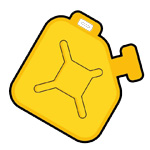
Андроид авто и Яндекс навигатор как подключить?
Чтобы правильно выполнить подключение Андроид Авто к Яндексу необходимо выполнить следующие действия:
Часто встречающиеся неполадки
- Полностью не работает. Следует проверить наличие всех необходимых обновлений, которые можно установить при помощи Гугл Плей. Далее смартфон нужно перезагрузить. Также причина возникшей проблемы может крыться в USB-кабеле который не должен быть длиннее 180 см. и иметь соответствующий значок.
- Недоступно голосовое управление. Прежде всего, проверяется включение данной функции путем открытия в смартфоне: – «Язык и ввод» — «Голосовой ввод Google» — «Распознавание Окей, Google». Важно переместить бегунок в активное положение.
- Нет поддержки на вашем устройстве. Чтобы правильно узнать возможна ли поддержка вашего устройства приложения Андроид Авто, необходимо зайти в настройки гаджета и в нижней части экрана открыть «Системы». После этого нужно перейти в отдел «Дополнительные настройки» и нажать функцию «Обновление системы». Должна появится необходимая информация о возможностях данного гаджета.
- Не находит AAmirror. Без данной программы не возможно будет пользоваться некоторыми приложениями. Основной причиной такой ситуации является целенаправленное удаление Гуглом программы AAmirror, которое воспринимается как опасный вирусный объект. Для решения данной проблемы нужно заново установить программу и перезагрузить смартфон.
Подведение итогов
Каждый автомобилист должен знать Андроид авто и Яндекс навигатор как подключить, так как благодаря этому программному обеспечению вождение транспортным средством становится более комфортным.
Для правильного функционирования данного оборудования необходимо выполнить выше изложенные рекомендации и периодически проверять основные параметры данной системы.
Андроид Авто и Яндекс Навигатор — как подключить и настроить
Некоторые пользователи уже сейчас слышали о программе «Андроид авто». Владельцы машин с упоением могут рассказывать о том, как это удобно: можно отдавать команды при помощи голоса, получать нужную информацию о дорогах и многое другое. При желании некоторые подключают и приложение Яндекс.Навигатор или другую систему. Как используется данная программа, для чего она нужна – рассказано далее.
Что такое «Андроид авто»
«Андроид авто» – это специальное расширение, предназначенное для бортового компьютера машины. С его помощью изображение с экрана мобильного устройства можно вывести на дисплей мультимедийной системы транспортного средства.

Если установить данную программу, водитель сможет:
«Андроид авто» – это умное приложение, которое предоставляет пользователям широкий спектр самого разного функционала. Программа дает подсказки водителю по мере необходимости и в зависимости от ситуации.
Что примечательно, интерфейс достаточно прост и понятен. Большая часть функций работает посредством голосового обращения. Соответственно, человек не будет отвлекаться на смартфон во время езды, тем самым не нарушая правила дорожного движения.
Android auto и Яндекс Навигатор устанавливаются на мобильники с системой Андроид, версии 5.0 Lollipop и выше. Разумеется, для работы потребуется подключение к сети интернет. Кроме того, чтобы спокойно пользоваться программой, рекомендуется приобрести:
- Держатель для телефона, который был бы удобен в автомобиле.
- USB – кабель для зарядки телефона. Необходимо понимать, что постоянная работа быстро разряжает батарею.
Важно! «Андроид авто» – это специальная программа, предназначенная для мобильных устройств с системой Android. Для устройств от Apple имеется отдельный вид программы под названием CarPlay.

Какие команды можно использовать
В систему можно добавить самые разные команды. Одна из наиболее популярных – это совершение исходящего вызова. Делается это по следующей схеме:
- Нажать на значок трубки на дисплее машины.
- Зайти в меню, нажав на иконку виде трех точек.
- Выбрать абонента, которому нужно позвонить, и нажать на вызов.
Если проходит входящий звонок, нужно просто нажать на соответствующую иконку. Все точно так же, как и при обычной работе с телефоном. При необходимости, во время разговора с одним абонентом, можно принять входящий звонок и от второго, поставив первый вызов на удержание.
Постройка маршрута из пункта А в пункт Б – это также весьма популярная функция, которой часто пользуются автолюбители. Как можно ее поставить в установленном навигаторе:
- На карте в программе навигатора, нажать на значок со стрелкой. Тем самым задать изначальную точку, в которой находится машина.
- Развернуть виртуальную клавиатуру.
- Вбить адрес – конечную точку, куда нужно доехать.
- Подождать, пока система проложит маршрут, и следовать дальнейшим указаниям.
Одновременно с этим можно подключить функцию – информирование о пробках. Делается это так: открыть в телефоне раздел «еще», а затем выбрать пункт «пробки». Работать можно и через дисплей машины. Нужно только нажать на значок настроек, а затем выбрать ту же функцию.

Особенности подключения Яндекс.Навигатора к «Андроид авто»
«Андроид авто» и Яндекс.Навигатор могут работать вместе. Последнее приложение устанавливается отдельно, после основного. На данном этапе у некоторых пользователей возникают проблемы. Все дело в том, что объединение двух систем не проходит так просто, как хотелось бы.
Перед тем как приступать к каким-либо настройкам на мобильное устройство придется установить следующие программы:
- «Андроид авто»;
- Яндекс.Навигатор;
- AAMirror.
Вот с последней и возникает большая часть проблем и сложностей. Основная функция AAMirror – это проецирование с экрана мобильного устройства на систему машины. Именно при помощи нее водитель сможет использовать навигацию от Яндекса и иные приложения смартфона.
Кроме того, пользователю потребуются root-права, или по-другому, доступ администратора. Приобрести их можно несколькими способами:
- Через программы на ПК. Как вариант, можно использовать такую улиту, как Kingo Android ROOT.
- Через отдельные приложения на мобильном телефоне, например KINGROOT.
«Андроид авто» и Яндекс Навигатор – как подключить
Перед тем как подробно разъяснять процедуру, стоит еще рассказать о некоторых особенностях и способах взаимодействия данных программ. Основное приложение для авто работает достаточно просто. После того как бортовой компьютер и мобильник будут синхронизованы, на дисплее машины будет дублироваться информация с телефона.
Если все сделано правильно, то дальнейшую работу нужно будет вести уже через дисплей машины. Говоря непосредственно о Yandex навигаторе, включать его можно как через сам телефон, так и через мультимедийный дисплей машины. Поскольку экран смартфона дублируется, каких-либо проблем с активацией возникнуть не должно.

Предварительные настройки перед сопряжением
К предварительным настройкам относится установка трех программ, которые позволят проводить дальнейшие действия.
Второй момент – это получение root-прав. При получении прав следует учитывать, что на разных моделях мобильных телефонов используются различные методики. Чаще всего пользователи предпочитают использовать именно мобильные программы для получения root-прав, считая, что так процедура будет проводится быстрее. На самом деле, это распространенное заблуждение.
Важно! Рекомендуется перед тем как скачивать какую-либо программу, ознакомиться с процедурой разблокировки суперправ на своем конкретном устройстве, на официальном сайте производителя.
Помимо уже обозначенных программ, помогающих обзавестись root-правами, можно отметить еще и следующие:
- Universal AndRoot;
- Universal Root;
- Superuser.

Синхронизация авто и телефона
Как подключить Яндекс.Навигатор к «Андроид авто»
Закончив с предварительными подготовками, можно начинать подключение автоприложений. Как устанавливается Яндекс.Навигатор:
- Запустить систему «Андроид авто»и открыть главное меню.
- Развернуть раздел под названием «Об Android Auto».
- Если 10 раз нажать на наименование данного раздела, то можно будет активировать режим разработчика.
- Нажать на иконку в виде трех точек, расположенную в правом верхнем углу.
- Выбрать пункт «для разработчиков».
- Снять отметку с пункта о неизвестных источниках.
- Запустить AAMirror. Активировать ее, нажав на одну единственную кнопку.
- Ввести подтверждение о наличии root прав.
- При необходимости, если того затребует система, перезапустить устройство. Если же подобных уведомлений не появлялось, то и делать этого не нужно.
- Подсоединить телефон к системе авто. Сделать это можно при помощи USB кабеля или через Bluetooth соединение.
- На мультимедийной системе авто, нажать кнопку APP. Далее следует найти свой смартфон в представленном списке.
- В нижней части экрана найти кнопку виде красной стрелки. Может быть и другое изображение. Все зависит от разработчика.
- Повторно нажать на икону AAMirror.
- Еще раз появится запрос о наличии root-прав. Также вносятся основные данные.
Если все сделано правильно, появится запрос на подключение к мобильному устройству. Нажать на подтверждение.
Успешная настройка завершается тем, что перед пользователем появляются иконки с мобильного телефона. Далее нужно будет просто выбрать среди них Яндекс.Навигатор.

Возможные проблемы
Поскольку система относительно новая, с ней нередко возникают разного рода проблемы. Обычные глюки программы легко решаются, если знать, как это делать. Несколько вариантов того, с чем может столкнуться пользователь:
- Программа «Андроид авто»просто не работает.
- Не активируется голосовое управление.
- Не проходит подключение к системе машины.
- Смартфон не поддерживает приложение.
- Проблемы с использованием AAMirror.
В зависимости от типа проблемы, соответственно и варианты решения будут отличаться. Более подробно о каждой рассказывается далее.
Не работает «Андроид авто»
Это касается ситуации, когда программа работала, но по какой-то причине перестала. Самым верным решением в данной ситуации будет проверка наличия обновления. Проверить и обновить приложение можно через Google Маркет. После завершения загрузки рекомендуется перезагрузить устройство.
Вторая причина может заключаться в USB кабеле, разумеется, если подключение к системе машины происходит именно через него. Возможно, кабель просто перебит или есть проблемы с портом на телефоне. Стоит также обратить внимание на то, что кабель не должен быть слишком длинным. Максимально до 180 см.
Не работает голосовое управление
Стоит отметить, что современные устройства могут быть оснащены специальными функциями распознавания голоса. Если голосовое управление никак не желает включаться, стоит посмотреть в настройках, настроена ли данная функция. Делается это так:
- меню настройки телефона;
- раздел «язык и ввод»;
- подраздел «голосовой ввод Google»;
- функция «распознавание ОК Google».
Необходимо проверить, чтобы бегунок стоял в позиции включен. Если все нормально, можно просто попробовать перезагрузить устройство или переустановить авто приложение.
Телефон не подключается к системе авто
В данном случае следует понимать, что смартфоны могут синхронизироваться далеко не со всеми мультимедийными системами машин. Перед тем как проводить все процедуры, рекомендуется ознакомиться с возможностью совместимости телефонов и машины на официальном сайте Андроид.
На телефоне не поддерживается приложение
Как уже было сказано ранее, далеко не каждый телефон поддерживает подобного типа программу и вообще может работать совместно с системой транспортного средства.
Прежде чем устанавливать на смартфоне авто программу, рекомендуется осуществить проверку. Делается это по следующей инструкции:
- Запустить настройки мобильника.
- Открыть раздел «система».
- Перейти в дополнительные настройки, а затем в подраздел «о телефоне».
- Запустить функцию обновления системы. Также появится информация о прошивке и версии Андроида, который установлен на текущий момент.
Проблемы с использованием AAMirror
Если не поставить на телефон программу AAMirror, подключить устройство к машине будет просто невозможно. Поэтому, если AAMirror не работает – это становится большой проблемой. Бывает и так, что изначально AAMirror прекрасно работал и не вызывал нареканий, но потом вдруг перестал отображаться.
Причина проблемы, скорее всего, заключается в системе Google. Все дело в том, что гугл периодически подчищает файлы системы и избавляется от сторонних программ. Проблема в том, что AAMirror гугл относит именно к таким. Если подобное произошло, ААМ нужно будет просто установить повторно.
Если же AAMirror не удалена, но при этом не работает, рекомендуется проверить обновления программы. Можно попробовать просто перезагрузить телефон. Возможно – это лишь простая ошибка.
Как можно понять, программа «Андроид авто» – полезная и многофункциональная. Однако использовать ее не так просто, как кажется. Основные моменты, о которых следует помнить – это то, что сам смартфон должен подходить по параметрам, обязательно следует установить специальную программу и получить root-права. В остальном проблем быть не должно.
Читайте также:


